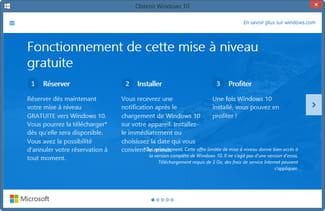 Incomodando você com a notificação de atualização do Windows 10? Quer ficar no seu Windows normal e não ser mais incomodado por esta notificação na sua barra de tarefas porque, além disso, este processo (GWX ou GWXUX) consome memória desnecessariamente aos seus olhos? Não tem problema, você pode desinstalar esta notificação ou mantê-la, mas torná-la inativa.
Incomodando você com a notificação de atualização do Windows 10? Quer ficar no seu Windows normal e não ser mais incomodado por esta notificação na sua barra de tarefas porque, além disso, este processo (GWX ou GWXUX) consome memória desnecessariamente aos seus olhos? Não tem problema, você pode desinstalar esta notificação ou mantê-la, mas torná-la inativa.
- Desinstale a atualização
- Ocultar atualização
- Desative a notificação, mas mantenha a atualização
- Software útil
Desinstale a atualização
Siga estas dicas: https://support.microsoft.com/en-us/windows/windows-update-faq-8a903416-6f45-0718-f5c7-375e92dddeb2 para desinstalar o número de atualização KB3035583. Lembre-se de reiniciar o computador após a desinstalação ser concluída.
Ocultar atualização
Obviamente, se você for para "Windows Update"e você estiver procurando por atualizações, ele irá oferecê-lo novamente. especialmente se você tiver atualizações automáticas instaladas, ele pode reinstalá-lo.
Para remediar isso, você só precisa ocultá-lo acessando:
Painel de controle Sistema e segurança Windows Update Selecione as atualizações a serem instaladas.
Desmarque e clique com o botão direito na atualização em questão KB3035583e selecione "esconder atualização". 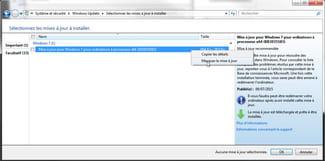
Desative a notificação, mas mantenha a atualização
- Pressione a barra do Windows (menu iniciar) e procure por "Agendador de tarefas"
- Abra o Agendador de Tarefas
- Expanda a estrutura em árvore "Biblioteca do Agendador de Tarefas", depois "Microsoft" e finalmente "Windows"
- Expanda "Configuração"
- Selecione (destaque) gwx
A partir daí você pode desativar as 2 tarefas sem nenhum risco :-)
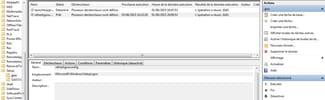
(imagem clicável para ampliação)
Software útil
Software para bloquear facilmente atualizações e notificações do Windows 10:
Never10
É muito fácil de usar.


























